掌握Power Query可高效处理数据:先通过“数据”选项卡启用并导入Excel工作表数据,进入查询编辑器进行类型转换、拆分列、删除空行等清洗操作;再通过追加或合并查询整合多表数据;最后将结果加载回Excel新工作表或数据模型,完成分析准备。
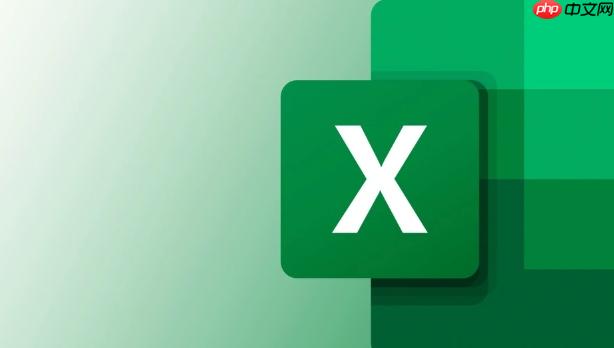
如果您希望在Excel中高效地获取、转换和加载数据,但对Power Query的操作不熟悉,则可以通过以下步骤快速掌握其基本使用方法。Power Query能够连接多种数据源并进行清洗与整理,是提升数据分析效率的重要工具。
本文运行环境:Surface Laptop 5,Windows 11
Power Query功能在Excel中默认集成,但需要通过“数据”选项卡访问。启用后可打开查询编辑器界面,便于后续的数据处理操作。
1、打开Excel文件,点击顶部菜单栏的数据选项卡。
2、在“获取和转换数据”组中,点击获取数据按钮,触发Power Query编辑器启动。
3、选择任意数据源(如Excel工作表),系统将自动导入数据并进入查询编辑器界面。
将当前工作簿中的表格数据加载到Power Query中,以便进行结构化清洗。此过程不会影响原始数据,确保操作安全。
1、在“数据”选项卡中点击获取数据 → “从文件” → “从当前工作簿”。
2、在弹出窗口中选择要导入的工作表或命名区域,勾选表类型而非“区域”,以支持动态扩展。
3、点击“转换数据”进入编辑器,即可开始对数据执行清洗操作。
Power Query提供丰富的内置转换功能,可用于删除空行、更改数据类型、拆分列等常见操作,提升数据质量。
1、在查询编辑器中,右键点击某一列标题,可选择更改类型来设定正确的数据格式(如文本、日期、小数)。
2、若某列包含多个信息(如“姓名-部门”),可选中该列后点击“拆分列”按钮,按分隔符(如短横线)将其分为两列。
3、使用工具栏中的“删除空行”、“填充上下方向”等功能,清理缺失或异常值。
当需要整合来自不同工作表或文件的数据时,可通过追加查询或合并查询实现。追加用于纵向拼接,合并类似于数据库联结操作。
1、先分别导入两个相关数据表进入Power Query编辑器。
2、选择主表,在“主页”选项卡中点击追加查询,然后选择“为新查询追加查询”或“将查询追加到当前表”。
3、若需基于共同字段关联两张表,选择“合并查询”,指定匹配字段,并选择连接类型(如内部连接、左外部连接)。
完成所有数据转换后,需将处理后的结果加载回Excel中供进一步分析或制作报表。可选择加载至新工作表或数据模型。
1、在查询编辑器上方点击关闭并上载按钮。
2、系统会自动生成一个格式规范的新工作表,包含清洗后的最终数据。
3、若仅需将数据用于透视表分析,可选择“关闭并上载至…”并指定目标为数据模型。
以上就是excel power query怎么用 excel使用power query入门教程的详细内容,更多请关注php中文网其它相关文章!

全网最新最细最实用WPS零基础入门到精通全套教程!带你真正掌握WPS办公! 内含Excel基础操作、函数设计、数据透视表等

Copyright 2014-2025 https://www.php.cn/ All Rights Reserved | php.cn | 湘ICP备2023035733号